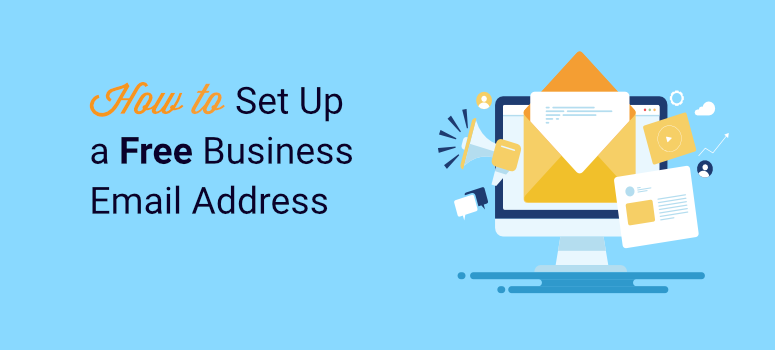
Você está procurando um e-mail comercial gratuito em que possa confiar?
Um e-mail comercial é uma das melhores maneiras de ajudar a criar confiança para sua empresa. Ele pode mostrar rapidamente às pessoas que você leva seu negócio a sério. Como o nome de sua empresa fará parte do endereço de e-mail comercial profissional, isso pode ajudar a desenvolver ainda mais sua marca.
Além disso, os e-mails comerciais geralmente têm protocolos de segurança melhores e vêm com ferramentas adicionais para ajudá-lo a gerenciar melhor seus e-mails.
Neste artigo, mostraremos a você duas das melhores maneiras de obter um e-mail comercial personalizado gratuito e como configurá-lo em menos de cinco minutos.
Mas, primeiro, vamos ver o que é um e-mail comercial.
O que é um e-mail comercial?
Um e-mail comercial usa seu próprio nome de domínio em vez de um provedor de serviços de e-mail como o Gmail ou o Yahoo.com. Por exemplo, um e-mail comercial seria estruturado como “[email protected]” para endereços de e-mail individuais.
No entanto, você também pode estruturar e-mails comerciais de diferentes maneiras.
- Departamentos: [email protected]
- Posição: [email protected]
- Função: [email protected]
- Produto: [email protected]
- Localização: [email protected]
- Função: [email protected]
Seu cliente de e-mail saberá exatamente com quem está falando a partir do e-mail comercial, aumentando ainda mais sua reputação e confiança e, a longo prazo, melhorando seu SEO e sua marca.
Antes de vermos como obter um e-mail comercial gratuito, é importante entender o que procurar ao escolher o provedor de e-mail comercial certo.
- Interface fácil de usar: Certifique-se de que o serviço de e-mail ofereça uma interface fácil de usar para facilitar a comunicação e o uso eficiente.
- Custo dos upgrades: Verifique a estrutura de preços e as possíveis despesas para atualizar seu serviço de e-mail comercial. Considere recursos como maior armazenamento, armazenamento em nuvem ou complementos.
- Ferramentas adicionais: Procure recursos como calendários e gerenciamento de tarefas. Além disso, verifique se há ferramentas de colaboração para ajudar na produtividade dentro da plataforma de e-mail.
- Backups e restauração: Confirme se o serviço inclui opções confiáveis de backup e restauração para proteger dados importantes em caso de acidentes ou falhas no sistema.
- Suporte: Verifique a qualidade e a disponibilidade do suporte ao cliente, garantindo assistência em tempo hábil para quaisquer questões técnicas ou outros problemas que possam surgir.
- Integração: Verifique se há integração com outras ferramentas comerciais e softwares que sua equipe usa para ajudar no fluxo de trabalho.
- Uso móvel: Certifique-se de que a plataforma de e-mail ofereça aplicativos móveis confiáveis e fáceis de usar, permitindo que os membros da equipe permaneçam conectados e produtivos em qualquer lugar.
- Espaço de armazenamento: Verifique o espaço de armazenamento disponível e se ele atende às necessidades atuais de sua empresa. Além disso, verifique se o armazenamento é suficiente para o crescimento futuro sem incorrer em custos excessivos.
- Tempo de atividade: Verifique a garantia de tempo de atividade do serviço de e-mail para minimizar as interrupções, assegurando que sua equipe possa acessar seus e-mails sem tempo de inatividade.
- Sem anúncios: Opte por um serviço de e-mail comercial sem anúncios para manter uma aparência profissional e eliminar as distrações que podem estar associadas aos provedores de e-mail gratuitos.
Dito isso, as duas opções que fornecemos abaixo atendem a todos os requisitos mencionados acima. Agora, vamos começar a aprender como obter um endereço comercial gratuito.
Como obter um endereço de e-mail comercial gratuito
Há duas maneiras principais de obter um e-mail comercial. Você pode obtê-lo de um provedor de hospedagem, como a Bluehost, ou de um provedor de serviços de e-mail, como o Gmail, por meio do Google Workspace, antigo Gsuites.
Com os provedores de hospedagem na Web mais populares, um e-mail comercial é totalmente gratuito com o plano de hospedagem que você obtém. No entanto, mesmo que o e-mail comercial seja gratuito, você ainda precisa pagar pela hospedagem.
Por outro lado, o Google Workspace é uma ótima opção se você estiver apenas começando. Você não precisa de um site para hospedar seu e-mail comercial, mas precisa de um nome de domínio, que tem um custo.
O Google Workspace também não é gratuito; custa a partir de US$ 6 por mês. Mas, como você não precisa de um serviço de hospedagem de sites, como no caso da Bluehost, o preço acaba se equilibrando.
Mas, como um bônus adicional, você pode trabalhar com a Bluehost e o Google Workspace para atender às suas necessidades de e-mail. Esse relacionamento garante que você aproveite os melhores recursos de ambas as potências comerciais.
Por exemplo, você pode acessar todos os seus aplicativos favoritos do Google a partir de um painel de controle fácil de usar da Bluehost. Isso significa que você pode armazenar ou fazer backup de todos os seus e-mails e conteúdo no Google Cloud Drive oferecido por meio dessa parceria.
Você também pode agendar postagens de blog, boletins informativos e assim por diante com o Google Agenda. Ao mesmo tempo, aproveite a velocidade, o tempo de atividade e a segurança que vêm com a hospedagem e o e-mail da Bluehost. Como resultado, trabalhar com a Bluehost e o Google Workspace pode ajudar a melhorar a colaboração da equipe.
Apesar dessas muitas vantagens, usar os dois pode levar a um aumento nos custos, especialmente se você estiver apenas começando. Por esse motivo, vamos nos concentrar em como configurar e-mails gratuitos com as duas ferramentas separadamente.
Se você quiser ir para um dos métodos listados abaixo, clique nos links abaixo.
- Método 1: Obter um e-mail comercial gratuito com a Bluehost
- Método 2: Obter um e-mail comercial com o Google Workspace
Método 1: Obter um e-mail comercial gratuito com a Bluehost
A Bluehost é um registrador de domínios e serviço de hospedagem popular por oferecer aos sites WordPress e lojas de comércio eletrônico velocidades rápidas e excelente tempo de atividade a preços acessíveis.
Para usar o serviço gratuito de e-mail comercial, primeiro você precisa de um nome de domínio, hospedagem de e-mail e armazenamento de e-mail, que fazem parte de qualquer plano de hospedagem da Bluehost.
A Bluehost também oferece a você um número limitado de e-mails comerciais no plano básico e e-mails comerciais ilimitados em todos os planos posteriores.
Essa empresa de hospedagem na Web se destaca por seus vários recursos de integração, conectando-se a ferramentas amplamente usadas, como Outlook, Gmail e Mailchimp. Isso o ajuda a desfrutar de uma experiência de e-mail tranquila e conveniente, pois você pode gerenciar sua caixa de entrada com ferramentas que já conhece e usa.
Além disso, a Bluehost usa fortes protocolos de privacidade de dados para proteger suas informações confidenciais e manter a alta segurança. Essas medidas de privacidade abrangem todas as partes de seu envio de e-mail, proporcionando tranquilidade.
Ele também vem com proteção avançada contra spam. Esse recurso filtra o spam, melhorando sua pontuação de e-mail. Isso, por sua vez, garante que seu conteúdo chegue às caixas de entrada primárias das pessoas realmente interessadas no seu conteúdo.
Com o uso de smartphones sendo tão importante hoje em dia para um empresário ou uma startup, a Bluehost permite que você acesse seu e-mail em seu telefone. Seja iOS ou Android, é fácil configurar sua conta de e-mail comercial em seu dispositivo móvel, garantindo que você permaneça conectado onde quer que esteja.
Etapa 1: Configurar a hospedagem e o nome de domínio
Conforme mencionado, os e-mails comerciais gratuitos da Bluehost estão vinculados a um pacote de hospedagem. Portanto, a primeira etapa é adquirir um plano de hospedagem.
Para fazer isso, acesse o site da Bluehost e selecione Get Started Now, que o redirecionará para a página de preços.
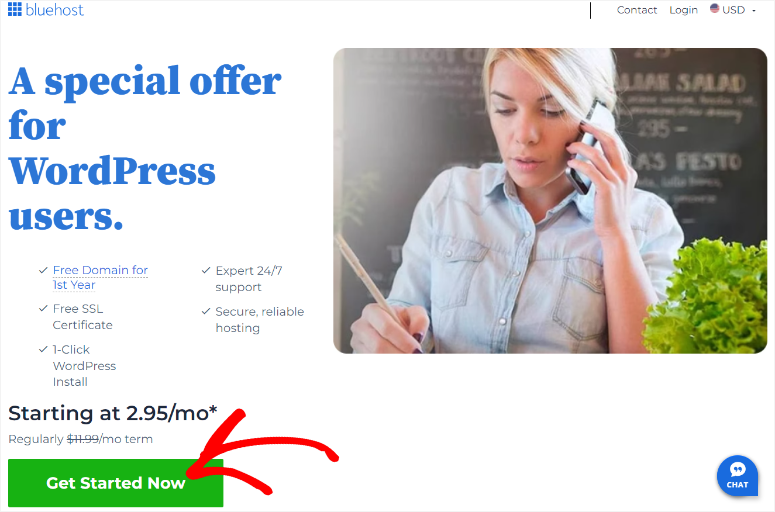
A Bluehost tem quatro opções: Basic, Choice Plus, Online Store e Pro; selecione uma que atenda às necessidades de sua empresa e ao seu orçamento.
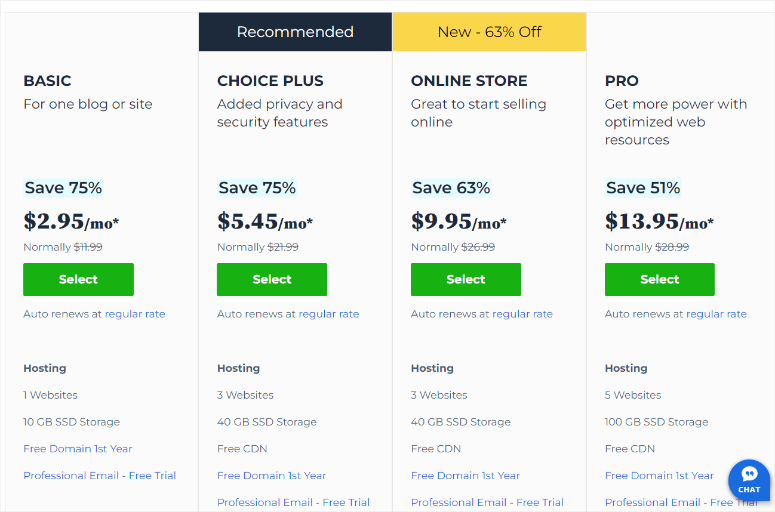
Depois de selecionar um plano, a Bluehost solicitará que você insira o URL do site existente ou crie um novo. Lembre-se de que a Bluehost lhe dá um nome de domínio gratuito com cada plano de hospedagem na Web que você compra. Se você criar um novo domínio personalizado nesse momento, não haverá cobrança extra.
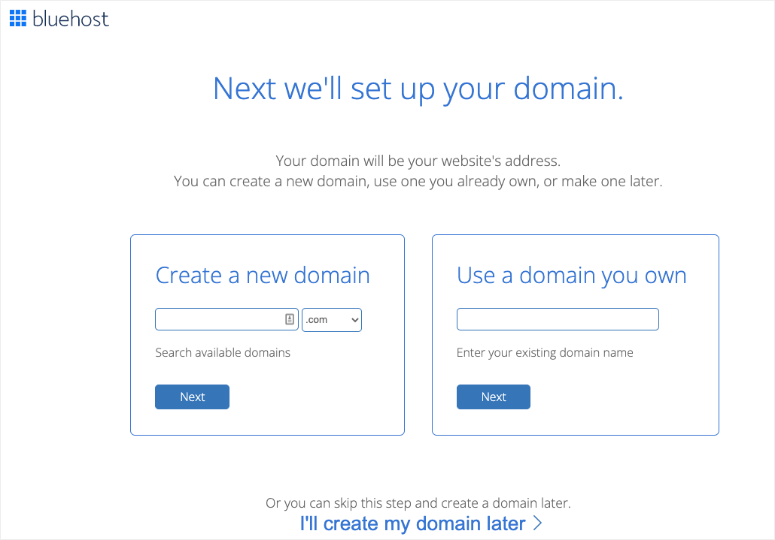
A Bluehost verificará a disponibilidade do nome de domínio personalizado que você deseja criar na próxima página. Se estiver disponível, ele será adicionado ao carrinho. Em seguida, preencha as informações da conta, do pacote e dos extras do pacote.
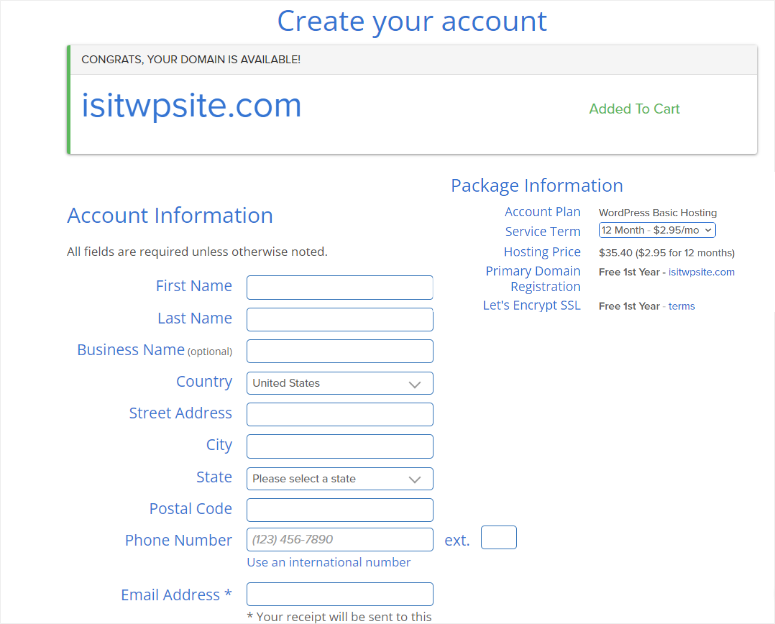
Por fim, digite seus detalhes de pagamento para comprar e criar sua conta. Com a Bluehost, você pode pagar com um cartão Visa, Master Card, American Express Card, Discover Card ou Paypal. Isso faz com que seja conveniente para você pagar com o método que achar melhor.
Você receberá um e-mail de confirmação com detalhes sobre como fazer login no painel de controle da Bluehost e na conta cPanel, onde você gerenciará seu endereço de e-mail profissional, hospedagem e domínio daqui para frente.
Etapa 2. Criar um endereço de e-mail comercial gratuito
Depois de confirmar sua conta na caixa de entrada de e-mail, acesse o painel de controle da Bluehost. Em seguida, no menu à esquerda, selecione Cpanel Email, e um menu pop-up será exibido.
Aqui, selecione “Email Accounts” (Contas de e-mail) e, em seguida, clique em Continue (Continuar ) para acessar o cPanel.

Em seguida, em seu cPanel, localize a guia E-mail. Aqui, você encontrará várias ferramentas de e-mail, como encaminhadores, filtros de spam, listas de discussão e muito mais. Para começar a configurar seu e-mail comercial gratuito, selecione Contas de e-mail.

Na próxima página, você verá o número de e-mails gratuitos disponíveis, o número de endereços de e-mail que já usou e a opção de criar um novo endereço de e-mail profissional. Como este é seu primeiro e-mail comercial, selecione Criar.
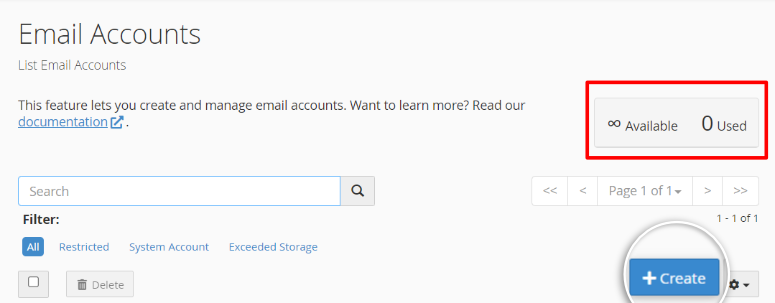
Na próxima página, primeiro selecione o domínio para o qual você deseja criar um e-mail comercial no menu suspenso.
Em seguida, insira o nome de usuário da sua conta de e-mail comercial e insira ou gere uma senha. Por fim, selecione Create (Criar ) para continuar.
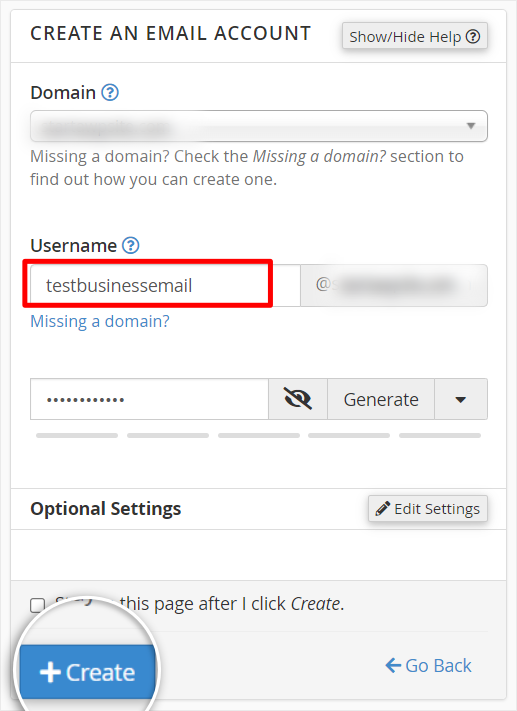
A Bluehost deve redirecioná-lo automaticamente para a página Contas de e-mail. Uma janela pop-up verde deverá aparecer, informando que o processo foi bem-sucedido. Você também deverá ver a conta de e-mail que acabou de criar adicionada a essa página com opções para Verificar e-mail, Gerenciar e Conectar dispositivos.
Além disso, você também verá o número de contas de e-mail usadas aumentar em um e o número de contas de e-mail que você ainda pode criar será exibido. Isso pode ajudá-lo a planejar melhor como usar seus endereços de e-mail.
Nesse caso, usamos um e-mail e ainda temos infinitos e-mails que podemos criar.
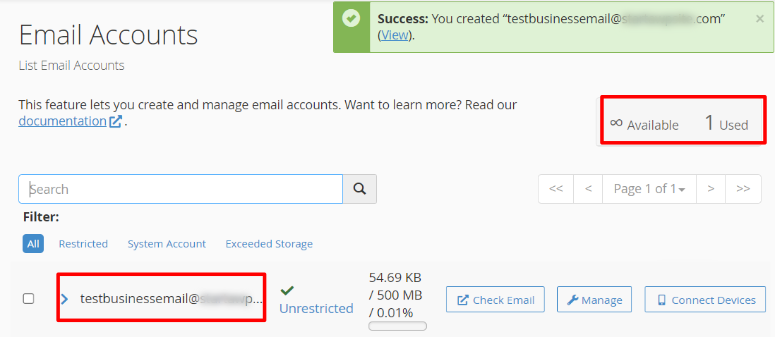
Parabéns! Você acabou de criar um e-mail comercial gratuito com a Bluehost.
Etapa 3. Usar a conta de e-mail comercial
Com sua conta de e-mail comercial gratuita criada, a próxima etapa é enviar e receber mensagens.
Para fazer isso, clique em Check Email (Verificar e-mail ) ao lado do nome do e-mail comercial que você acabou de criar para ser redirecionado para a interface do webmail.
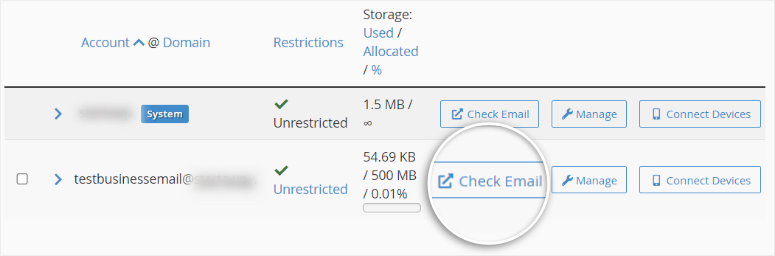
Sob o logotipo do Roundcube, selecione Open (Abrir ) para fazer login na sua caixa de entrada.
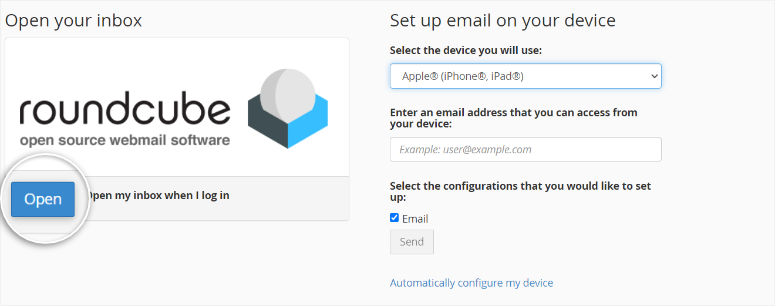
Aqui, você perceberá rapidamente que a interface do webmail é muito semelhante à maioria das caixas de entrada de e-mail, o que significa que você não terá nenhuma curva de aprendizado.
No menu do lado esquerdo, você verá as pastas Caixa de entrada, Enviados, Rascunhos, Spam, Excluir e Arquivar, como na maioria dos outros provedores de e-mail.
O menu superior contém opções como Calendário, Contatos e Configurações no canto superior direito. Abaixo dela está a barra de tarefas de e-mail com opções para Atualizar, Compor, Responder, Responder a todos, Encaminhar, Excluir, Arquivar, Marcar e muito mais.
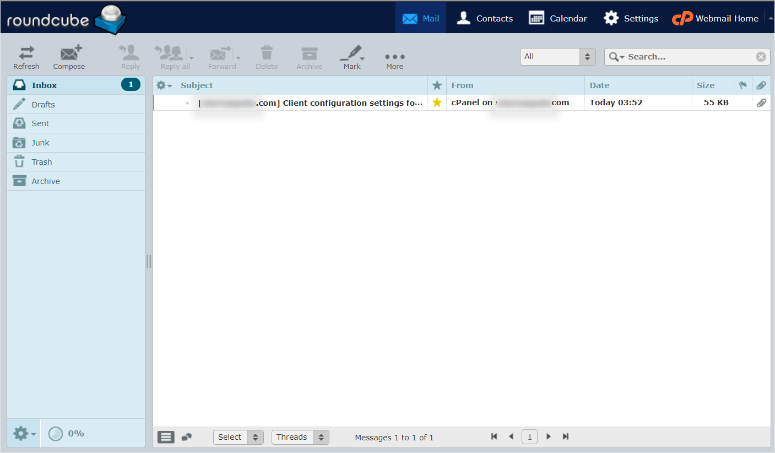
Use essa interface de e-mail como faria com qualquer outro provedor de e-mail, como o Gmail. Você pode enviar e receber e-mails, arquivá-los, deixá-los como rascunhos e assim por diante.
Etapa 4: Conecte o e-mail da Bluehost ao Gmail ou ao seu dispositivo
Às vezes, usar o webmail pode ser difícil, pois talvez não seja uma ferramenta que você use todos os dias. Como resultado, a Bluehost permite que você conecte seu e-mail comercial aos seus dispositivos ou ao Gmail para facilitar o gerenciamento.
Para conectar seus dispositivos, volte à página Contas de e-mail no cPanel e localize o e-mail comercial que deseja conectar. Na extremidade direita, selecione Connect Devices (Conectar dispositivos).
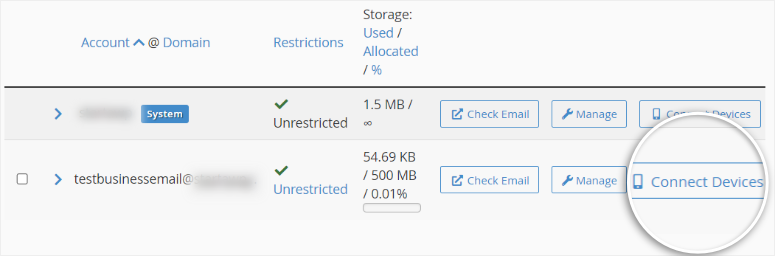
Na página de configuração, você encontrará os Scripts de configuração automática do cliente de e-mail. Você verá um script para conectar seu e-mail comercial aos seus dispositivos iOS, Mozilla Thunderbird, Outlook e outros. Você também encontrará as configurações manuais do Mail Client logo abaixo.
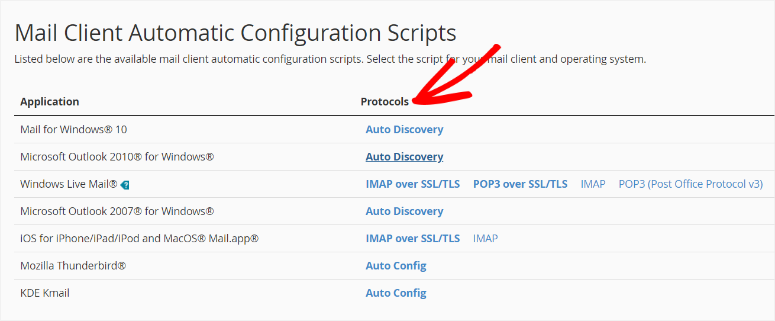
Para usar aplicativos de e-mail como o Microsoft Outlook 2010 e o Mail for Windows, será necessário executar os scripts de configuração. O aplicativo detectará automaticamente as configurações da conta de e-mail e também fornecerá instruções detalhadas para concluir o processo de configuração.

No entanto, para iOS, você também precisará configurar a conta de e-mail da Bluehost em seu dispositivo. Se você quiser saber mais sobre esse processo de configuração, siga este tutorial sobre como configurar o e-mail em dispositivos iOS.
Em seguida, vamos conectar o e-mail comercial ao Gmail.
Para fazer isso, faça login na sua conta do Gmail e vá até o ícone Configurações. Uma vez selecionado, você verá um menu suspenso que exibe várias opções de personalização. Aqui, selecione “Ver todas as configurações”.
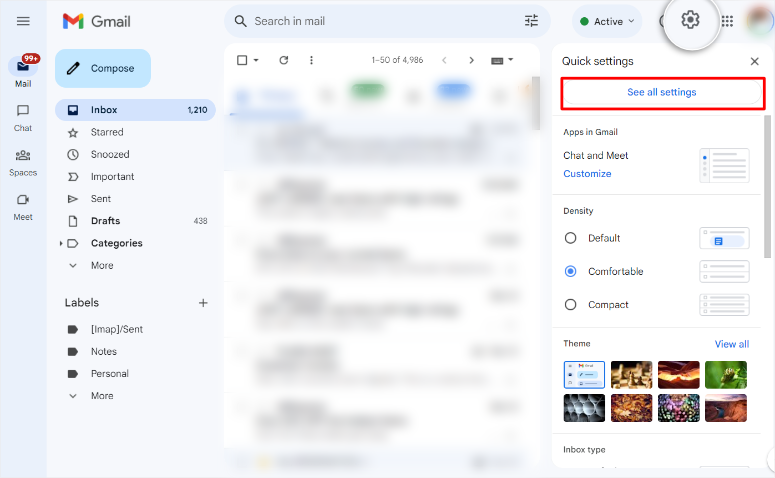
Na janela Configurações que será carregada em seguida, vá para a guia Contas e importação . Em seguida, role até ‘Check mail from other accounts’ e selecione Add a Mail Account.
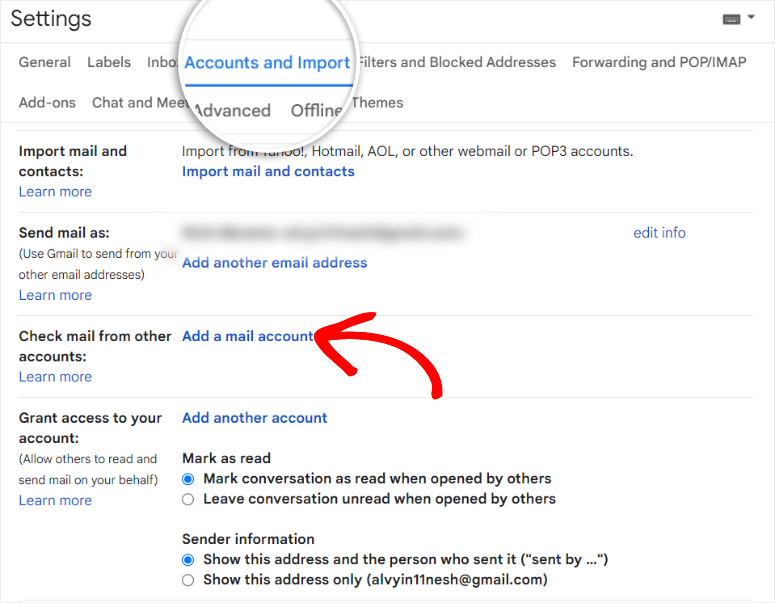
Será exibida uma nova janela na qual você digitará seu endereço de e-mail comercial da Bluehost no campo “Email address” (Endereço de e-mail). Prossiga selecionando “Next” (Próximo).
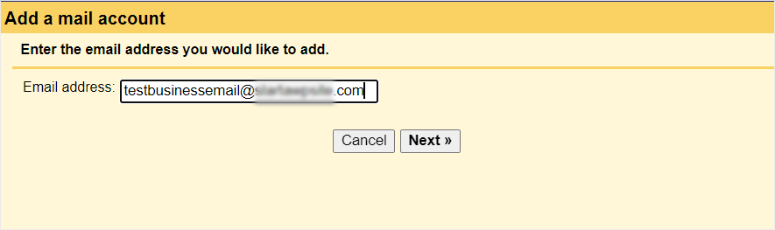
Na janela seguinte, selecione “Importar e-mails de minha outra conta (POP3)” e, em seguida, selecione Next para continuar.
Em seguida, será necessário digitar o nome de usuário, a senha, o servidor POP e a porta 995. Por fim, selecione Add Account (Adicionar conta).
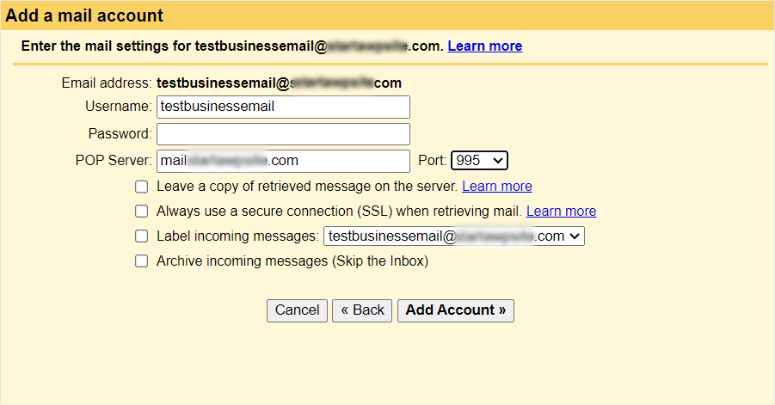
Quando isso for feito, o Gmail enviará um e-mail para o webmail da Bluehost para verificação. Abra o link e clique nele para confirmar que você é o proprietário.
Por fim, se desejar, configure os e-mails da Bluehost em sua conta do Gmail adicionando um rótulo para que você possa identificá-los sempre.
A etapa final é Salvar a configuração em sua conta do Gmail. Agora você pode receber seus e-mails comerciais da Bluehost diretamente na sua conta do Gmail.
Parabéns! Você acabou de configurar completamente um e-mail comercial gratuitamente com a Bluehost.
Em seguida, vamos usar o Google Workspace para configurar uma conta comercial.
Método 2: Obter um e-mail comercial com o Google Workspace
Conforme mencionado, se você usar o Google Workspace para configurar seu e-mail comercial, precisará adquirir um plano a partir de US$ 6 por mês. No entanto, com uma avaliação gratuita de 14 dias do plano para testá-lo antes de tomar sua decisão, você não tem nada a perder.
Você pode usar esse e-mail comercial barato, mesmo sem ter um site comercial. No entanto, os custos podem aumentar, pois você também precisa comprar um domínio de e-mail.
Mas, pelo lado positivo, ele vem com todas as incríveis integrações de aplicativos e ferramentas de produtividade que você espera do Gmail, como o Google Meet, o Google Agenda, o Google Drive e muito mais. Essas ferramentas podem ajudar a otimizar o fluxo de trabalho e as atividades comerciais cotidianas para ajudar a aumentar a produtividade.
Por outro lado, o Google Workspace também vem com ferramentas mais voltadas para os negócios, como o Google Analytics, o Google Tasks e o Google Cloud Search.
Essas soluções empresariais podem ajudá-lo a obter mais informações sobre seus negócios, ajudando-o a entender melhor seu público. Elas também podem melhorar o gerenciamento, simplificando a experiência de trabalho da sua equipe ao reduzir a necessidade de muitas ferramentas.
Agora que você já sabe mais sobre o Google Workspace, vamos ver como você pode criar um e-mail comercial com ele.
Etapa 1: obtenha um plano do Google Workspace
Acesse o site oficial do Google Workspace e selecione um dos quatro planos oferecidos clicando no botão Get Started.
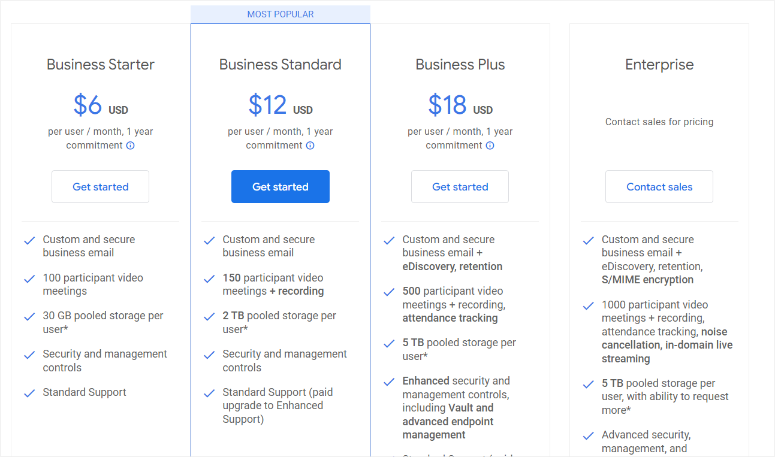
Na próxima página, digite o nome da empresa, o número de funcionários e a região.
Se você estiver sozinho ou começando, em “Number of Employees” (Número de funcionários), sugerimos que escolha “Just You” (Apenas você) para evitar o aumento das taxas mensais.
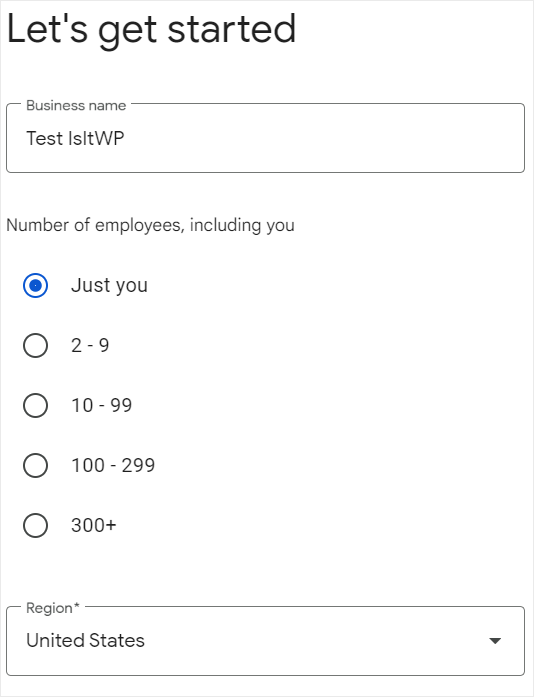
Em seguida, preencha seu nome e endereço de e-mail atual e prossiga para a próxima página.
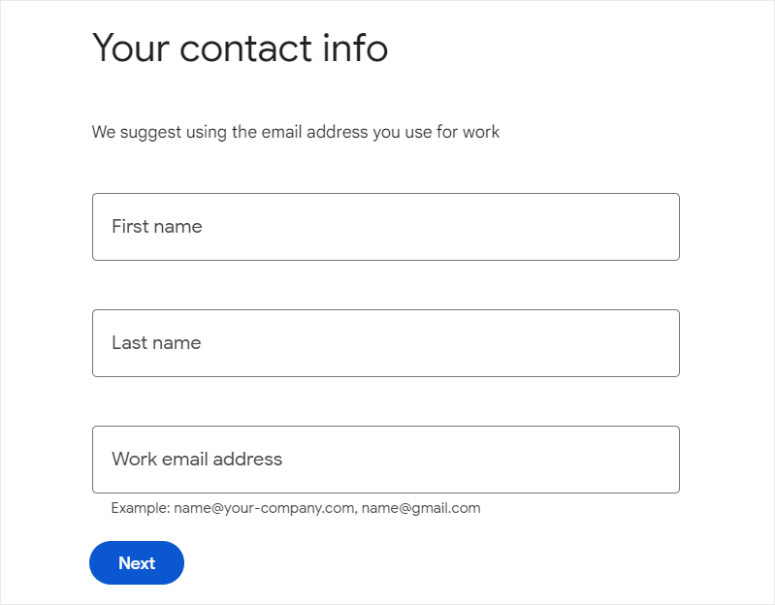
Em seguida, será perguntado se você tem um nome de domínio. Se você não tiver um, o Google o orientará sobre como adquiri-lo quando você selecionar“No, I Need One“. Novamente, isso implicará em custos adicionais além do custo mensal do Google Workspace.
Para este tutorial, selecionaremos“Yes; I have One I Can Use” (Sim, tenho um que posso usar), o que iniciará o processo de verificação.
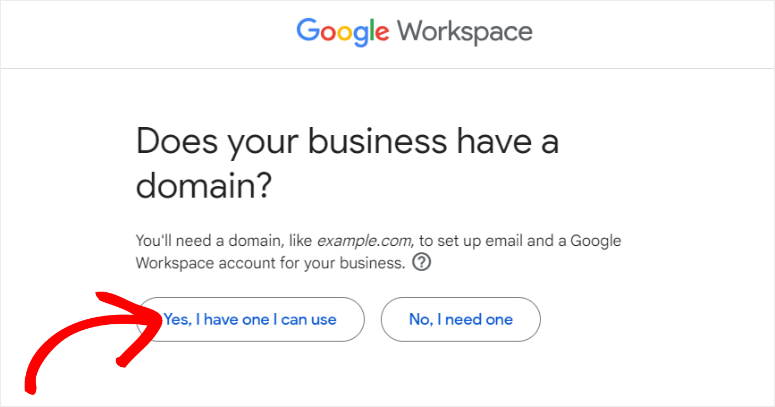
Na página seguinte, digite seu nome de domínio e pressione Next (Avançar). O Google Workspace verificará primeiro seu nome de domínio antes de prosseguir para a próxima página.
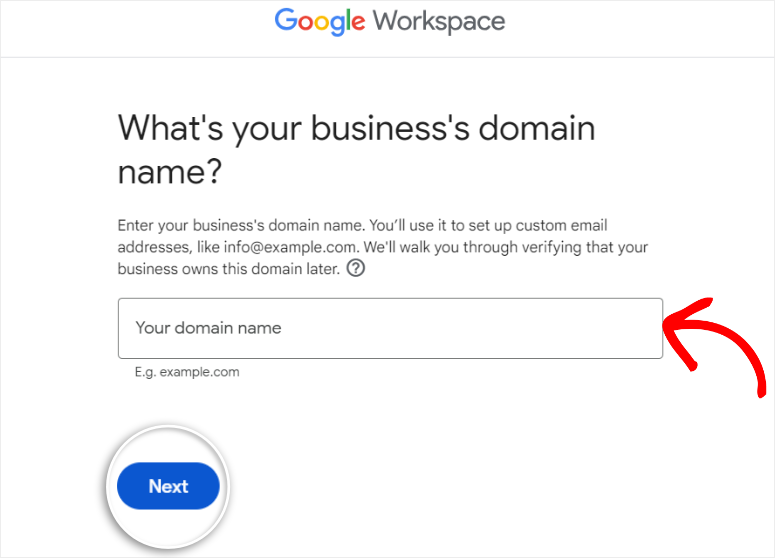
Em seguida, o Google Workspace perguntará se você deseja manter-se atualizado, enviando dicas e ofertas ocasionais. Selecione “OK” ou “Não, obrigado”.
Você fará a mesma coisa na página seguinte e semelhante, onde o Google Workspace perguntará se você deseja educar seus usuários. Aqui, a ferramenta enviará aos seus usuários informações sobre os aplicativos do Google Workspace, novos recursos e dicas para ajudar a melhorar a produtividade. Novamente, selecione “OK” ou “Não, obrigado”.
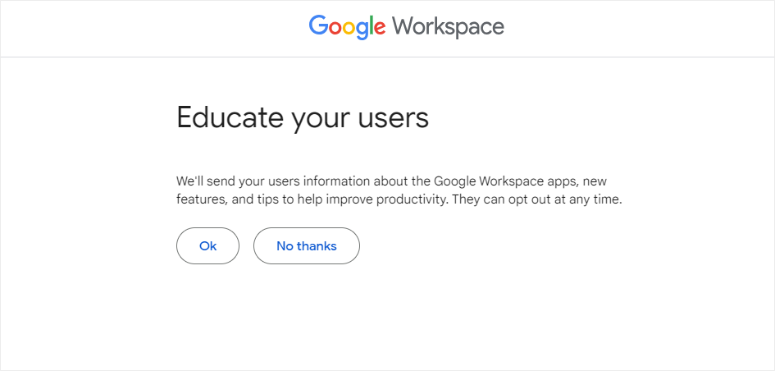
Na nova página, você digitará um nome de usuário e uma senha para seu novo e-mail. Esse nome de usuário também funcionará como seu primeiro endereço de e-mail comercial. Depois de decidir sobre o nome de usuário a ser usado, selecione Agree and Continue (Concordar e continuar).
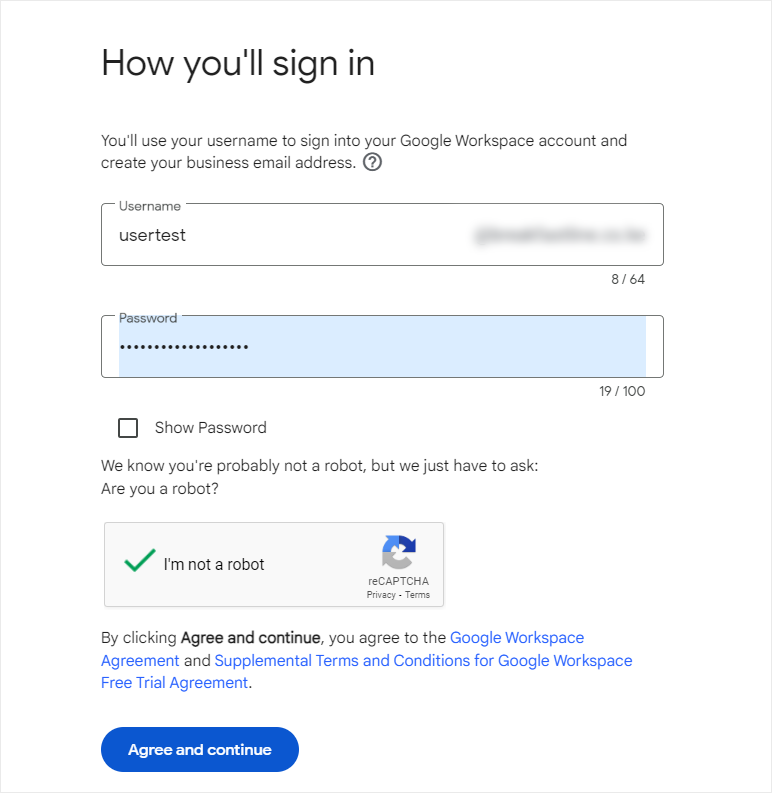
Em seguida, adicione suas informações pessoais e passe pelo processo de checkout para pagar o plano desejado.
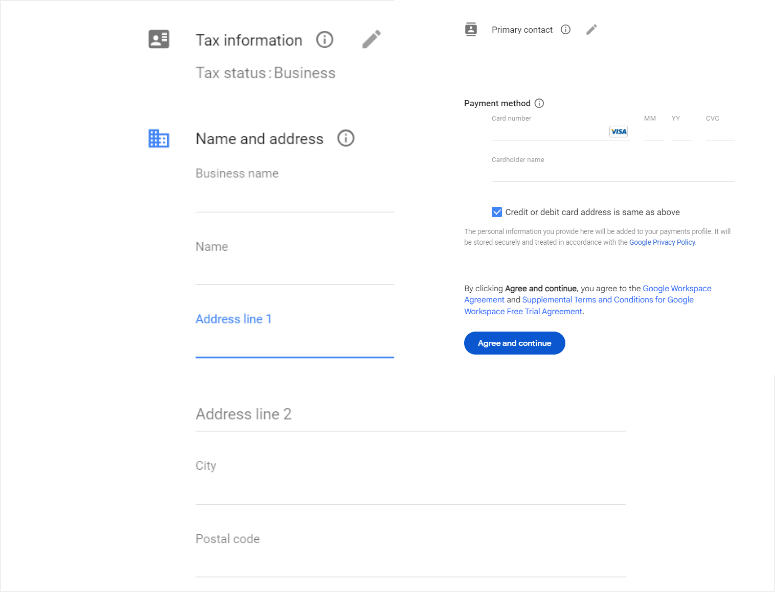
Quando isso for feito, selecione Continuar. Neste ponto, você deve ter criado com êxito um e-mail comercial com o Google Workspaces.
Etapa 2: Verificar o nome do domínio
Em seguida, use a conta de e-mail comercial que acabou de criar para fazer login no Console de administração do Google (admin.google.com). Aqui, o Google Workspace mostrará um tutorial sobre como configurar seu e-mail comercial. Leia-o e verifique se você tem tudo pronto.
A primeira etapa é verificar seu nome de domínio. Para fazer isso, selecione Verificar domínio na mensagem de aviso na página inicial do painel do Google Admin Console.
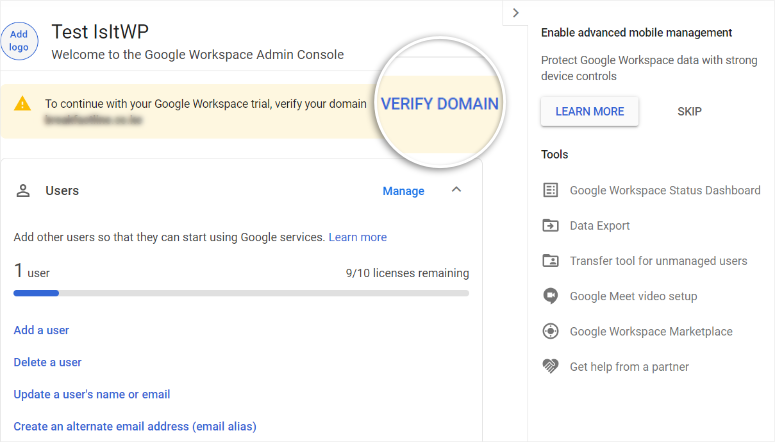
Na próxima janela, você verá três opções para configurar seu Google Workspace.
- Verifique seu domínio
- Criar novos usuários
- Gmail ativo para seu domínio
Para este tutorial de configuração, vamos nos concentrar na verificação do domínio e na ativação do Gmail, já que temos apenas um usuário.
Vamos iniciar o processo de verificação do domínio selecionando “Verify” (Verificar).
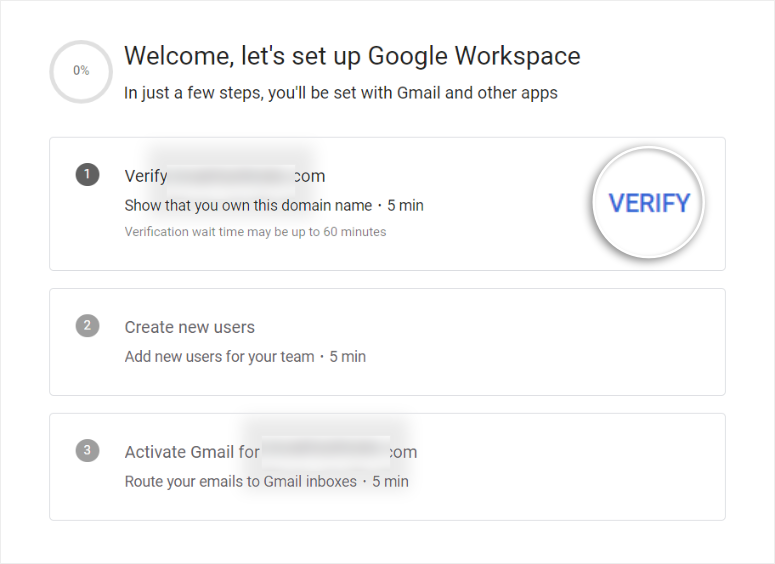
Depois de clicar em verificar, você será redirecionado para uma página de verificação passo a passo com códigos para concluir o processo. Novamente, leia as etapas e certifique-se de que tudo esteja configurado.
Em seguida, role a página para baixo e copie o código de verificação fornecido. Esse código sempre terminará com mx-verification.google.com. Portanto, verifique isso para ter certeza de que você tem o código correto.
- Importante: Deixe essa página de verificação aberta; use-a como um guia e copie os códigos.
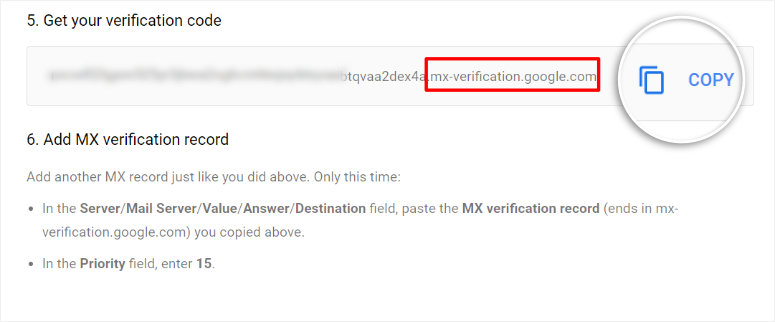
Em seguida, volte ao painel do Bluehost para localizar os registros TXT nas configurações do domínio para poder adicionar o código de verificação.
Para fazer isso, acesse Domains (Domínios ) no painel de controle da Bluehost. Na página, role para baixo para localizar o nome de domínio que você deseja conectar ao e-mail comercial e selecione Configurações.
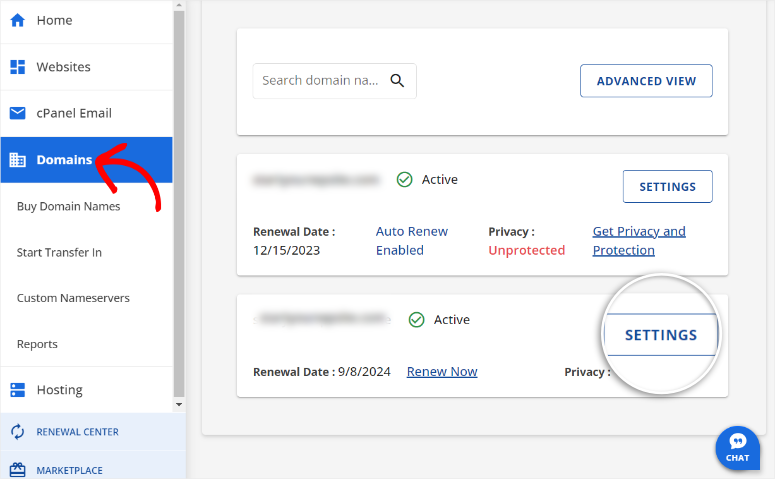
Na nova janela, role até a parte inferior e encontre Advanced Tools. Em seguida, selecione a seta do menu suspenso para expandir as opções. Em seguida, vá para “Manage” Advanced DNS Records (Gerenciar registros DNS avançados ) à direita.
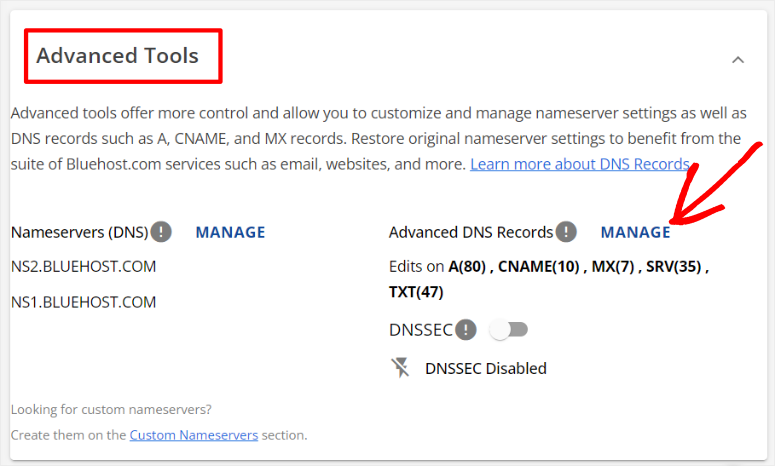
Na janela seguinte, selecione Add Records para acessar os registros DNS avançados. Em seguida, digite as seguintes informações nos campos fornecidos.
- Tipo: TXT
- Refere-se a: @
- Valor TXT: Insira o código de verificação que você copiou anteriormente do Google Workspace, terminando com mx-verification.google.com.
- TTL: 1 hora (aqui, insira o número recomendado pelo seu provedor de hospedagem na Web. No entanto, o número não afetará o processo.
Por fim, clique em Add (Adicionar ) para adicionar o código de verificação aos registros DNS.
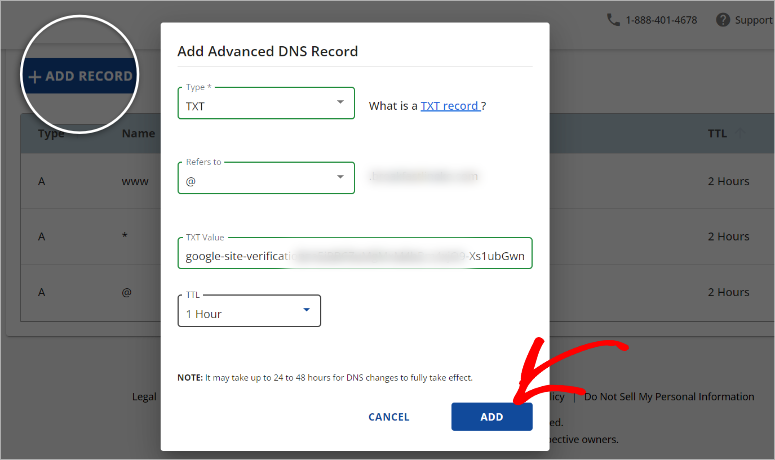
Com isso concluído, volte para a página de verificação do Google Workspace que você deixou aberta e selecione Verificar meu domínio.
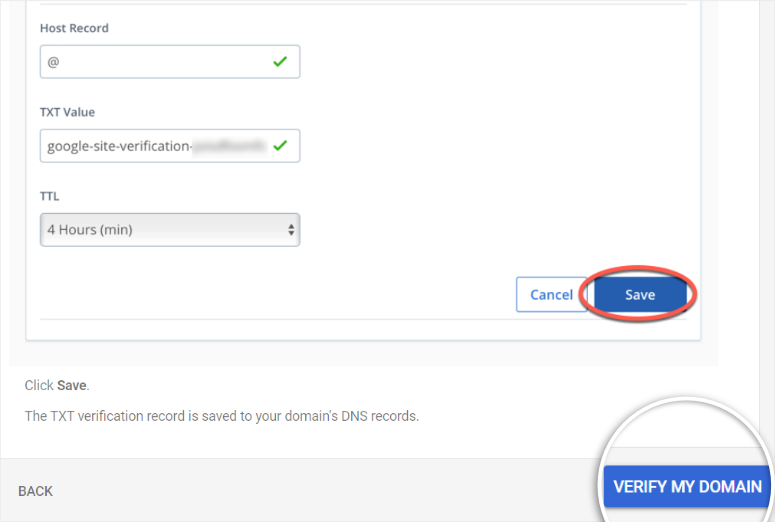
Quando a página for recarregada, você deverá ser redirecionado para a página de configuração do Google Workspace. Você verá uma marca azul ao lado do seu nome de domínio, confirmando que ele foi verificado.
Você também verá um gráfico circular na parte superior, exibindo o progresso da verificação. Você pode usar esse gráfico para avaliar o que mais precisa fazer e quantas etapas serão necessárias.
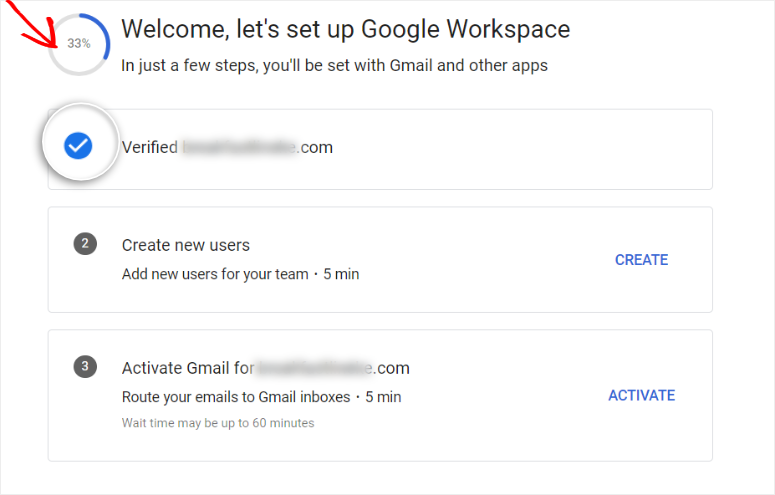
Etapa 3: Ativar o Gmail
Com o domínio verificado, vamos prosseguir com a configuração de e-mails para os servidores do Gmail selecionando “Ativar”.
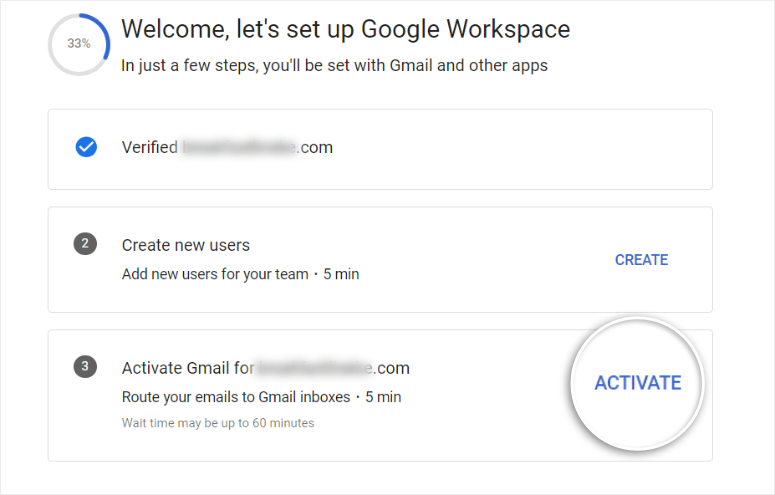
O Google Workspace o redirecionará para o processo de Ativação do Gmail. A primeira página desse processo é a Visão geral. Aqui, tudo o que você precisa fazer é marcar as duas caixas e selecionar Continuar.
Isso o levará à página “Route Emails to Gmail”. Aqui, você receberá instruções e códigos para adicionar ao painel do Bluehost.
Novamente, sugerimos que você deixe essa página aberta para garantir que siga todas as instruções e adicione os códigos corretamente.
O Google Workspaces detectará automaticamente o host de domínio que você está usando, oferecendo instruções melhores e personalizadas para concluir o processo de configuração.
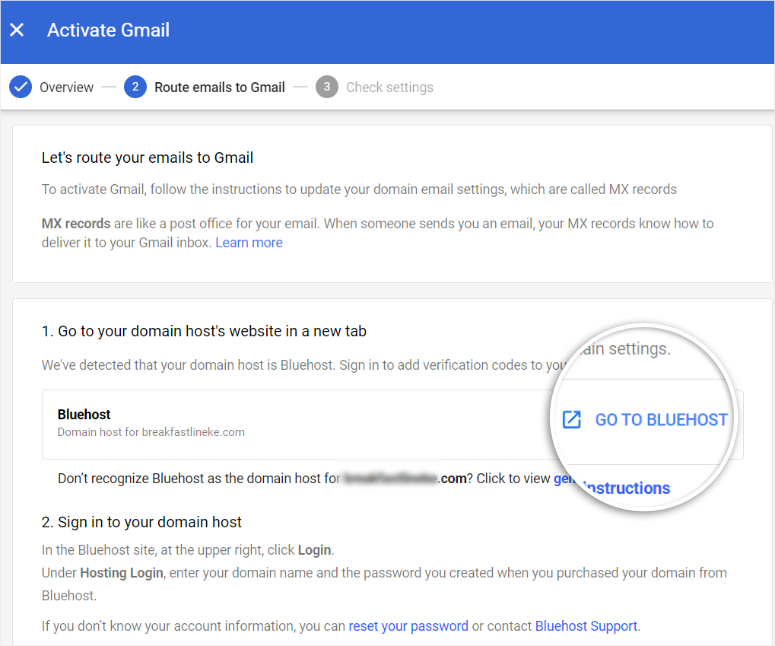
Leia atentamente a página “Encaminhar e-mails para o Gmail” antes de fazer qualquer outra coisa.
Lembre-se de que essas etapas podem ser alteradas, portanto, é importante usar as instruções atuais deslocadas na página. Depois de concluído, você verá 5 registros MX exibidos na parte inferior da página. Você copiará esses códigos um a um e os adicionará ao painel da Bluehost.
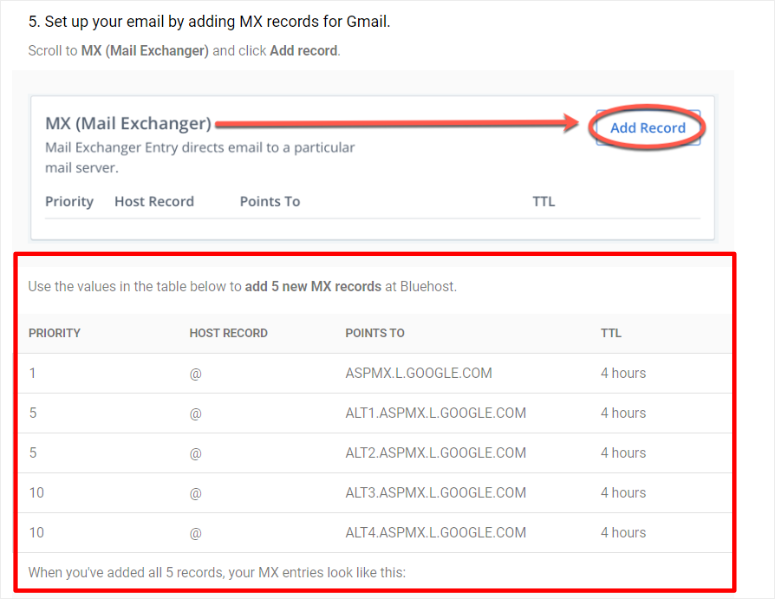
Com os registros MX prontos e abertos, volte para a sua conta Bluehost. Para alterar os registros MX, você seguirá o mesmo caminho usado acima para os registros TXT.
Ou seja:
- Vá para Domains (Domínios) e selecione o domínio que deseja usar
- Selecione Configurações.
- Role para baixo até Advanced Settings (Configurações avançadas ) e selecione ‘Manage’ Advanced DNS Records (Gerenciar registros DNS avançados ) à direita.
- Por fim, pressione o botão Add Records (Adicionar registros ) para abrir a janela pop-up “Advanced DNS Records” (Registros DNS avançados).
Em seguida, insira o primeiro registro MX da página “Route Emails to Gmail”, semelhante aos exibidos na captura de tela acima.
- Tipo: MX
- Consulte: @
- Servidor de correio eletrônico: ASPMX.L.GOOGLE.COM
- Prioridade: 1
- TTL: 1 hora
Depois de preencher todos os campos, selecione o botão Add (Adicionar ) para conectar o código aos registros MX.
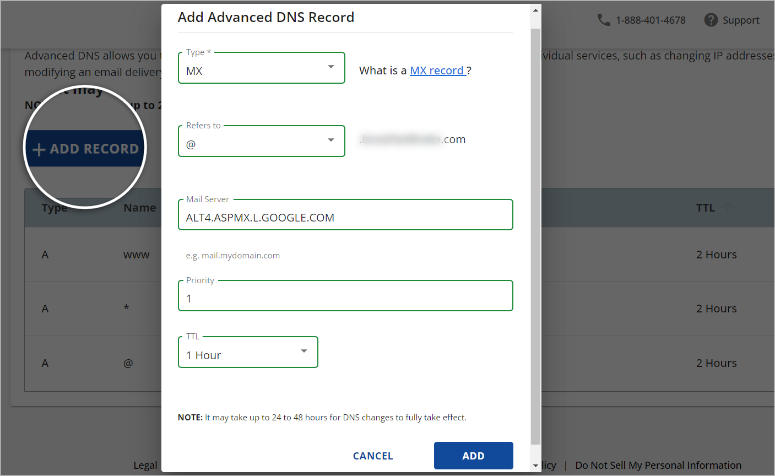
Lembre-se de que ainda há 5 registros MX que precisam ser adicionados. Siga o mesmo processo descrito acima para adicionar os 4 registros restantes.
Depois de concluído, exclua todos os registros MX padrão fornecidos pelo seu host para que os novos servidores do Google Workspace não entrem em conflito com eles. Depois disso, os registros MX finais devem ser semelhantes à captura de tela abaixo.
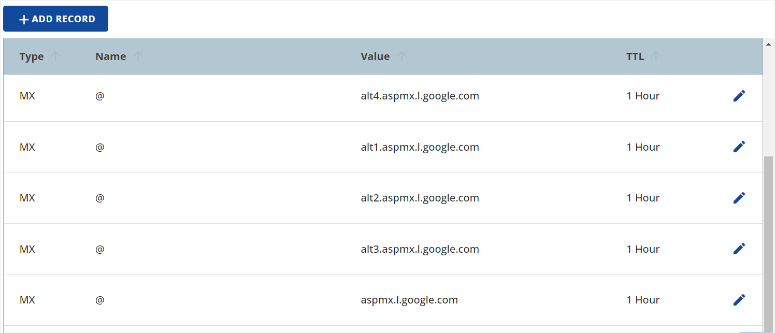
Agora, volte para a página “Encaminhar e-mails para o Gmail” no painel do Google Workspace e selecione “Ativar Gmail”.
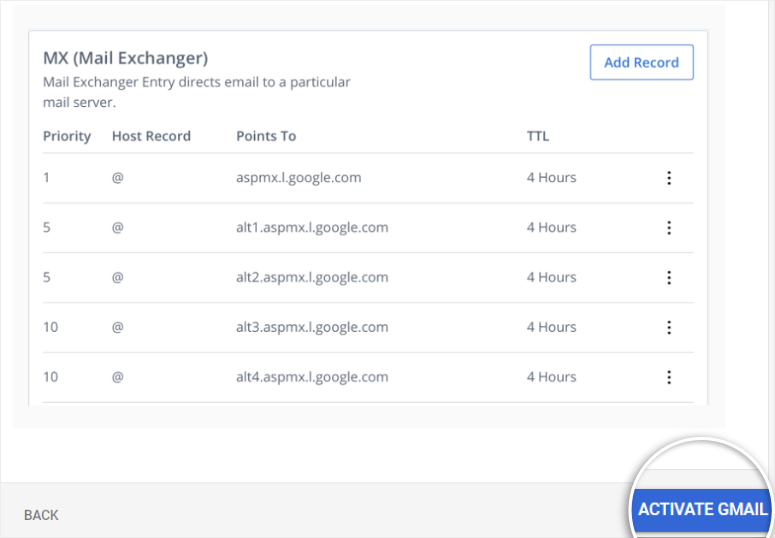
Em seguida, o Google Workspace o direcionará para a página Configurações de verificação para confirmar se você seguiu o processo correto. Ele verificará cada endereço de servidor individual e o número de prioridade. Ele também verificará se você excluiu os registros MX padrão do seu host.
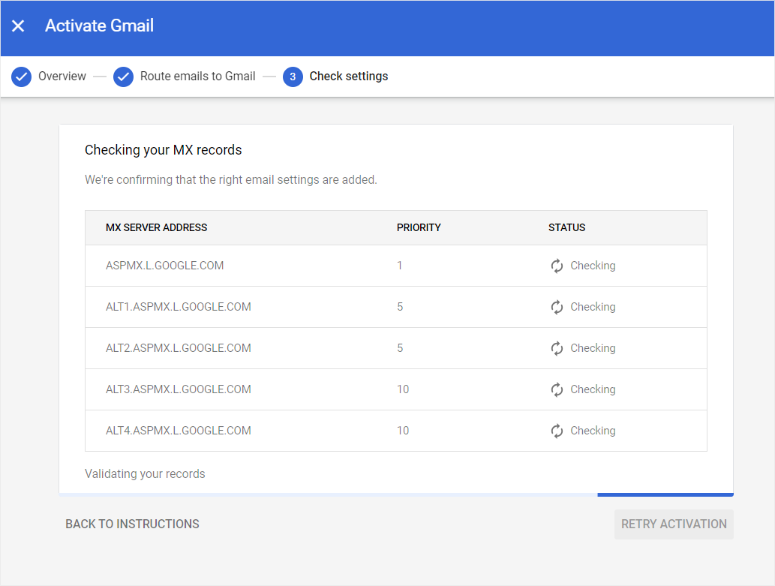
Depois que a verificação for concluída e todos os registros MX forem verificados, a página será recarregada para direcioná-lo de volta à página de configuração do Google Workspace.
Você notará que o gráfico de progresso aumentou e que há marcas de seleção azuis ao lado do domínio verificado e da ativação do Gmail, informando que o processo foi bem-sucedido.
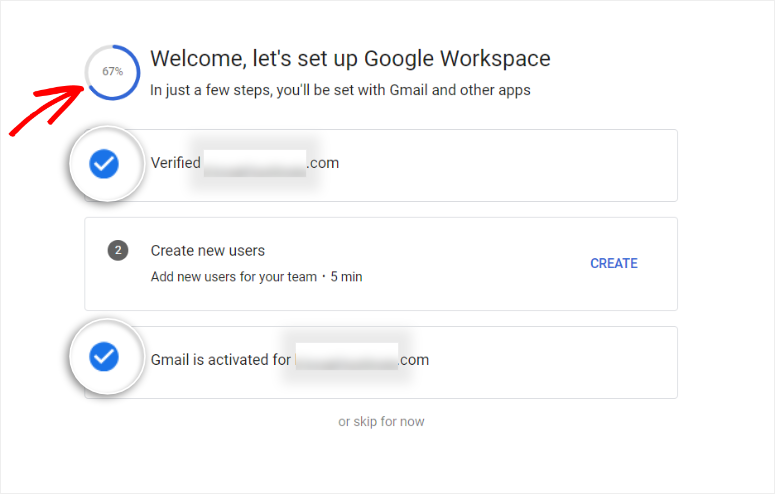
O Google Workspace fará o logout automaticamente e o levará para a página de login admin.google.com para que você possa começar a gerenciar seus e-mails no Console de administração do Google.
Lembre-se de que você deve fazer login com o e-mail comercial que acabou de configurar. Um endereço de e-mail pessoal ou “@gmail.com” não funcionará.
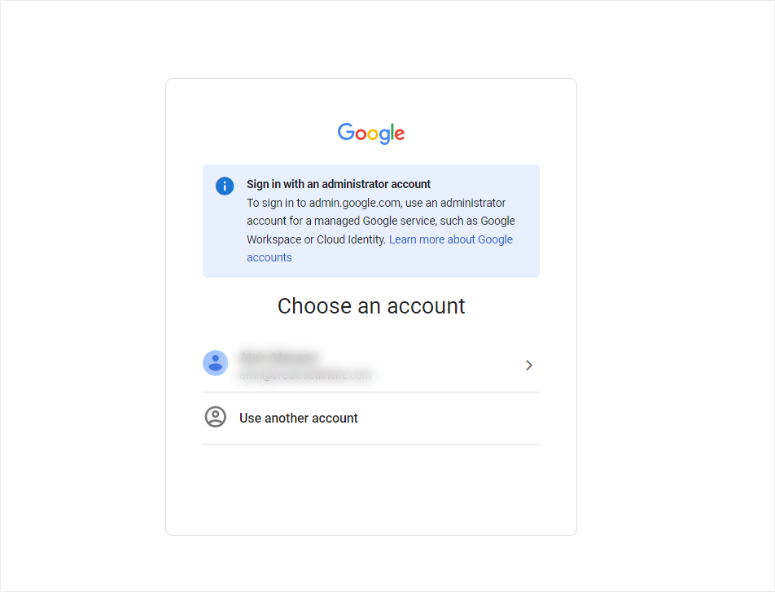
Uma vez conectado ao Google Admin Console, a primeira coisa que você deve fazer é confirmar se a conexão do domínio e a ativação do Gmail foram bem-sucedidas.
Para fazer isso, vá para Domains ” Manage Domains (Domínios ” Gerenciar domínios). À direita, você verá seu domínio listado. Na coluna Status, você deverá ver o domínio principal “Verificado” e “Gmail ativado”.
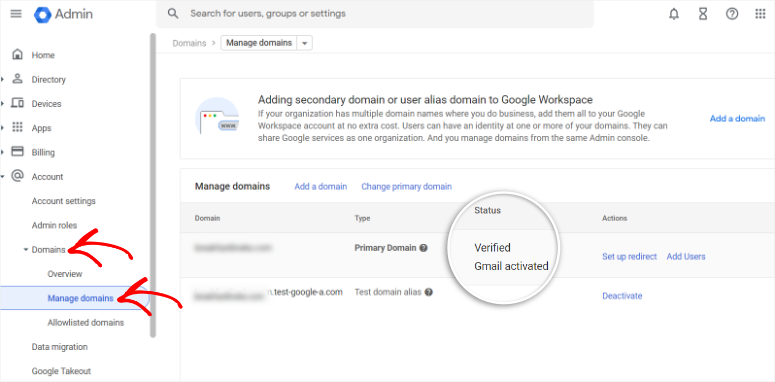
Parabéns! Você acabou de configurar seu e-mail comercial usando o Google WorkSpace. Agora, a única coisa que falta fazer é enviar e receber e-mails.
Felizmente, é muito fácil acessar seus e-mails comerciais com o Google Workspace.
Tudo o que você precisa fazer é entrar da mesma forma que entraria em qualquer conta pessoal do Gmail. Você também descobrirá que o layout da caixa de entrada é semelhante ao da caixa de entrada do Gmail pessoal. A partir do layout, você também pode adicionar uma assinatura de e-mail facilmente, para garantir uma aparência mais profissional.
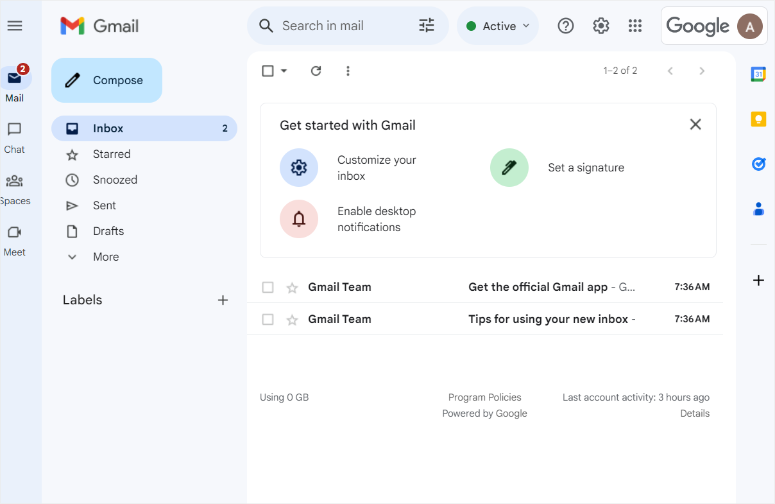
Se quiser testar se o envio de e-mails está funcionando, você sempre pode enviar um e-mail para o seu e-mail pessoal e, em seguida, enviar outro e-mail do seu e-mail pessoal para o e-mail da sua nova empresa no Google Workspace.
Além disso, você pode acessar facilmente todo o Google Workspace selecionando o ícone do App Launcher no canto superior direito da sua caixa de entrada, assim como faria com a sua caixa de entrada pessoal do Gmail.
Você pode usar o Google Docs, Sheets, Slides, Meet e muito mais. Você também pode acessar o Google Ads, News, Saved, Jamboard e muito mais.

Muito bem! Você acabou de criar um e-mail comercial com o Google Workspace.
Esperamos que este artigo tenha sido útil para você que está procurando a melhor maneira de configurar uma conta de e-mail comercial gratuita. Se tiver mais perguntas sobre e-mails comerciais, consulte as perguntas frequentes listadas abaixo.
Perguntas frequentes: Como criar um e-mail comercial gratuito
Uma empresa pode ter uma conta gratuita do Gmail?
Sim, as empresas podem usar contas gratuitas do Gmail, mas o Google também oferece um serviço pago chamado Google Workspace com recursos adicionais para empresas.
Posso converter o Gmail pessoal em comercial?
Sim, você pode atualizar seu Gmail pessoal para uma conta comercial assinando o Google Workspace.
Quanto custa um e-mail comercial com o Google?
Os planos do Google Workspace começam em US$ 6 por usuário por mês, oferecendo e-mail profissional, ferramentas de colaboração e outros recursos empresariais.
Qual é o limite diário de e-mails da Bluehost?
O limite de envio de e-mails da Bluehost é de 750 destinatários por hora para o plano básico de hospedagem compartilhada. Para
Para obter o número exato de e-mails que você pode enviar diariamente, calcule 24 x 750 = 18.000 e-mails por dia, por e-mail comercial.
Como faço para aumentar minha cota de e-mail no Bluehost?
Para aumentar sua cota de e-mail na Bluehost, talvez seja necessário atualizar seu plano de hospedagem.
Posso configurar um e-mail comercial gratuito com o Zoho Mail?
Sim, o Zoho Mail oferece um plano gratuito adequado para pequenas empresas e startups com requisitos básicos de e-mail. O plano gratuito fornece um número limitado de contas de e-mail, espaço de armazenamento e recursos essenciais de hospedagem de e-mail. No entanto, o processo de configuração pode ser um pouco complicado e pode exigir alguma experiência técnica.
É isso aí! Esperamos que você tenha gostado de aprender sobre as melhores maneiras de obter um endereço de e-mail personalizado gratuito para empresas. Se quiser saber mais sobre como agilizar melhor seus negócios, veja aqui as 7+ melhores ferramentas de automação de e-mail para aprimorar seu marketing por e-mail.
Além disso, confira também os artigos.
- Análise da Brevo: Serviço de marketing por e-mail com orçamento limitado
- 10 melhores serviços de teleconferência para pequenas empresas
- 8 melhores serviços de marketing por e-mail para pequenas empresas
No primeiro artigo, você verá os recursos e os prós e contras do Brevo, um popular serviço de marketing por e-mail. Já os dois últimos artigos o ensinarão sobre teleconferências e serviços de marketing que podem ajudar no crescimento de pequenas empresas.

Hey,thanks for sharing!But should we use such email for business purpose?
Yes, you can use it.
I am going to start a new business. This handy tips will helped me to create a free business email account. But doesn’t have any problem to use a free account?
so is there any way you can all of this for no money at all?
If you have an hosting account, like Bluehost, then you can set up a business email for free…
Please help me how to create email and website free to our new business